مواد جي جدول
هي آرٽيڪل وضاحت ڪري ٿو ته ڪيئن ٺاهيو هڪ بجيٽ پائي چارٽ ايڪسل ۾. هڪ پائي چارٽ هڪ سرڪلر چارٽ آهي. اهو هڪ شمارياتي گرافڪ آهي جنهن کي سلائسن ۾ ورهايو ويو آهي ڊيٽا سيٽ جي عددي تناسب کي اجاگر ڪرڻ لاءِ. هڪ بجيٽ پائي چارٽ هر هڪ بجيٽ درجي جي خرچن جي مجموعي بجيٽ جي مقابلي ۾ ڏيکاري ٿو. ايڪسل ۾ بجيٽ پائي چارٽ ڪيئن ٺاهجي اهو سکڻ لاءِ آرٽيڪل تي هڪ تڪڙو نظر وجهو.
Practice Workbook ڊائون لوڊ ڪريو
توهان هيٺ ڏنل ڊائون لوڊ بٽڻ تان مشق ورڪ بڪ ڊائون لوڊ ڪري سگهو ٿا.
بجيٽ پائي چارٽ.xlsx
ايڪسل ۾ بجيٽ پائي چارٽ ٺاهڻ جا قدم
ايڪسل ۾ بجيٽ پائي چارٽ جلدي ٺاهڻ لاءِ هيٺ ڏنل قدمن تي عمل ڪريو .
📌 قدم 1: سيٽ ڪريو بجيٽ ڪيٽيگريز
- ايڪسل ۾ هر چارٽ هڪ ڊيٽا ٽيبل/رينج مان ٺهيل آهي. اهو بجيٽ پائي چارٽ لاءِ ڪو به استثنا نه آهي.
- بجٽ پائي چارٽ لاءِ ڊيٽا ماخذ ۾ بجيٽ جا درجا ۽ لاڳاپيل خرچ شامل ٿيڻ گهرجن.
- تنهنڪري، پنهنجي بجيٽ ٺاهڻ لاءِ پهريان بجيٽ جا زمرا داخل ڪريو ٽيبل توهان جي بجيٽ ۾ شامل ٿي سگھي ٿو ڪرائي يا رهائش، ٽرانسپورٽ، سفر جا خرچ، گاڏين جي انشورنس، کاڌو، پسارڪو سامان، يوٽيلٽي بل، موبائيل فون بل، ٻارن جي سنڀال، اسڪول جي قيمتن، پالتو جانورن جي خوراڪ ۽ سنڀال، پالتو جانورن جي انشورنس، ڪپڙا ۽ ذاتي سنڀال، زندگي جي انشورنس، هيلٿ انشورنس. ، گھر مالڪن جي انشورنس، تفريح، شاگردن جا قرض، ڪريڊٽ ڪارڊ قرض، ايمرجنسي فنڊ، وغيره.سيلز ۾ زمرا B5:B10 مثال طور.
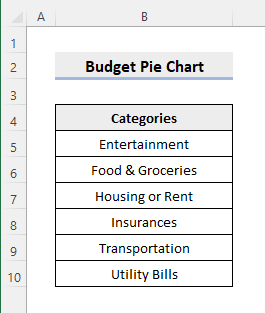
وڌيڪ پڙهو: ايڪسل ۾ بجيٽ ۽ اڳڪٿي ڪيئن ڪجي (2 مناسب طريقا)
📌 قدم 2: بجيٽ جي رقم داخل ڪريو
- اڳيون، توهان کي هر بجيٽ جي درجي سان لاڳاپيل خرچ داخل ڪرڻ جي ضرورت آهي. هتي، مون سيلز ۾ لاڳاپيل مقدارون داخل ڪيون آهن C5:C10 .
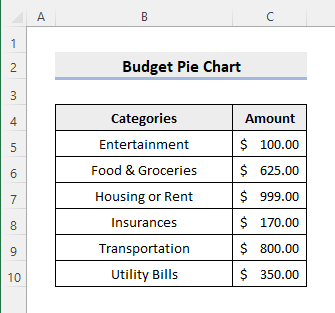
ملندڙ پڙهڻ
- سليم ۾ خانداني بجيٽ ڪيئن ٺاھيو (2 اثرائتو طريقا)
- ڪيئن ٺاھيو شادي جي بجيٽ Excel ۾ (2 مناسب طريقا)
- هڪ گهريلو بجيٽ ايڪسل ۾ ڪيئن ٺاهيو (2 سمارٽ طريقا)
📌 قدم 3: فارميٽ بجيٽ ٽيبل
- اسان بجيٽ پائي چارٽ ٺاهڻ لاءِ مٿي ڏنل ڊيٽا ٽيبل استعمال ڪري سگهو ٿا. پر، اهو بهتر آهي ته ڊيٽا سيٽ ۾ مقدارن کي ترتيب ڏيو ته جيئن بجيٽ پائي چارٽ کي وڌيڪ پيش ڪري سگهجي.
- هاڻي، ڊيٽا سيٽ ۾ ڪنهن به سيل کي چونڊيو جنهن ۾ رقمون شامل آهن. پوء، چونڊيو ترتيب ڏيو ۽ amp; فلٽر ۾ Editing گروپ مان Home ٽئب جيئن هيٺ ڏيکاريل آهي. اڳيون، ڪلڪ ڪريو سڀ کان وڏو کان ننڍو يا ننڍو کان وڏو . ان کان پوءِ ان مطابق ڊيٽا سيٽ ترتيب ڏني ويندي.
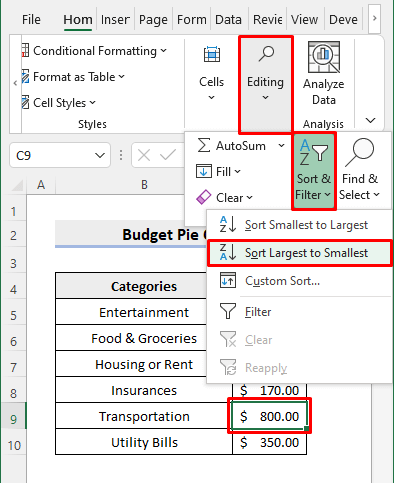
📌 قدم 4: پائي چارٽ داخل ڪريو
- جيئن اسان جي بجيٽ ٽيبل صحيح نموني فارميٽ ڪئي وئي آهي ، ھاڻي اسان بجيٽ پائي چارٽ داخل ڪري سگھون ٿا.
- ھاڻي، ڊيٽا سيٽ ۾ سيل چونڊيو. ان کان پوءِ Insert Pie or Donut Chart icon تي ڪلڪ ڪريو Charts گروپ مان Insert ٽئب جيئن ڏيکاريل آهي.هيٺ. اڳيون، پائي چارٽ جو قسم چونڊيو جيڪو توهان داخل ڪرڻ چاهيو ٿا. هتي اسان هڪ 2-D پائي چارٽ داخل ڪنداسين.
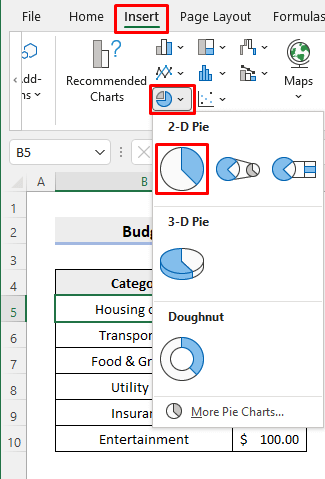
- ان کان پوء، توهان هيٺ ڏنل نتيجو ڏسندا.
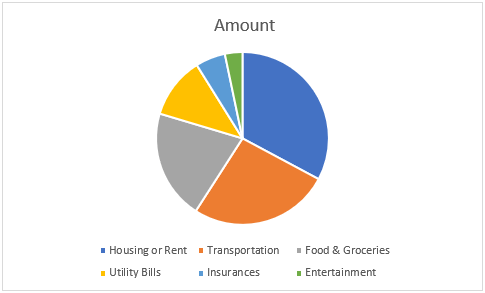
📌 قدم 5: ايڊٽ ڪريو بجيٽ پائي چارٽ
- ھاڻي توھان کي ان کي وڌيڪ پيش ڪرڻ لائق بڻائڻ لاءِ پائي چارٽ ۾ ترميم ڪرڻ جي ضرورت آھي. پهرين، چارٽ جي عنوان تي ڪلڪ ڪريو (رقم) ۽ مناسب عنوان ڏيو (چئو، مھينا بجيٽ).
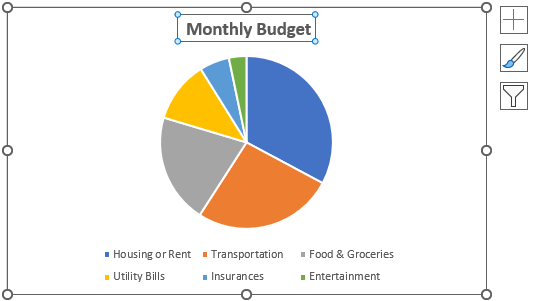
- اڳيون، ڪلڪ ڪريو چارٽ عناصر آئڪن ( + ) مٿي ساڄي ڪنڊ ۾. توھان ڏيکاريو/ لڪائي سگھوٿا ڪيٽيگريون استعمال ڪندي Legend ڪلڪ ڪريو Right زمرا ڏيکارڻ لاءِ چارٽ جي ساڄي پاسي وغيره. توھان پڻ ڪلڪ ڪري سگھوٿا ڪيٽيگريز کي بولڊ ڪرڻ لاءِ يا فونٽ جي سائيز کي وڌائڻ لاءِ.
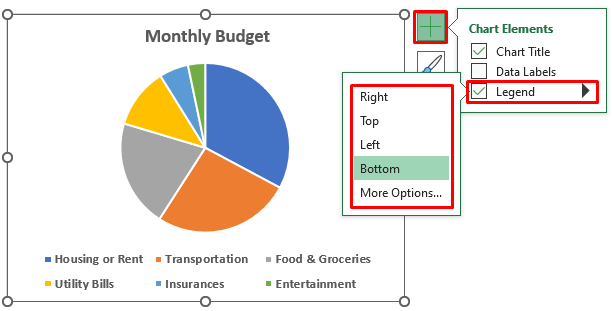
- ھاڻي چيڪ ڪريو ڊيٽا ليبلز چيڪ بڪس کي چارٽ تي رقم ڏيکارڻ لاء. جيڪڏھن توھان چاھيو ٿا صرف فيصد ڏيکارڻ، پوءِ چونڊيو وڌيڪ آپشن .
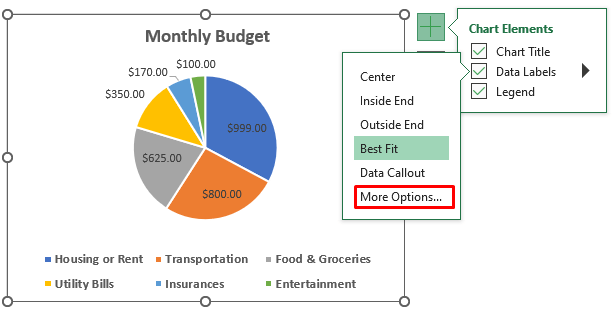
- ان کان پوءِ، توھان ڏسندا ڊيٽا ليبلز کي فارميٽ ڪريو ھاڻي، چيڪ ڪريو فيصد چيڪ باڪس پھريائين ۽ پوءِ چيڪ بڪس کي چيڪ ڪريو قدر چيڪ باڪس.
22>
- ان کان پوءِ، رڳو رقمن جا سيڪڙو ڏيکاريا ويندا.
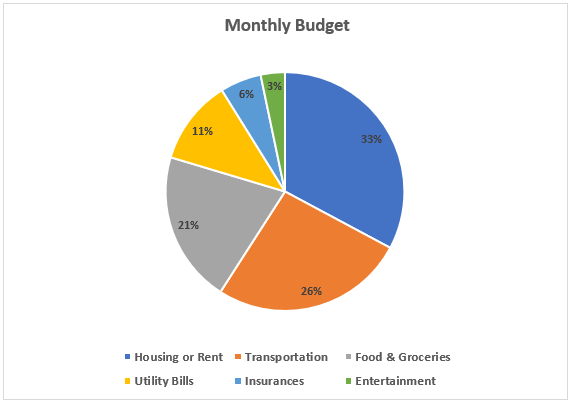
📌 قدم 6: ڊيزائن بجيٽ پائي چارٽ
- توھان پنھنجي بجيٽ پائي چارٽ لاءِ مختلف ڊيزائنن ۽ رنگن مان چونڊي سگھو ٿا. انهي کي ڪرڻ لاءِ چارٽ ڊيزائن ٽيب تائين رسائي حاصل ڪرڻ لاءِ چارٽ تي ڪلڪ ڪريو. توھان پڻ چارٽ فارميٽ ڪري سگھو ٿا فارميٽ ٽئب مان.

📌 قدم 7: بجيٽ پائي چارٽ کي حتمي شڪل ڏيو
- مناسب چونڊڻ کان پوءِ ڊيزائن ۽ رنگن ۾، حتمي بجيٽ پائي چارٽ هيٺ ڏنل نظر اچي سگھي ٿو.
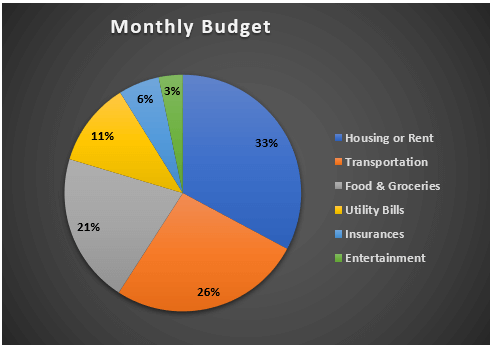
ياد رکڻ جون شيون
10>نتيجو
هاڻي توهان ڄاڻو ٿا ايڪسل ۾ بجيٽ پائي چارٽ ڪيئن ٺاهيو. ڇا توهان وٽ وڌيڪ سوال يا تجويزون آهن؟ مهرباني ڪري اسان کي ڄاڻ ڏيو هيٺ ڏنل تبصري سيڪشن ۾. توهان پڻ ڏسي سگهو ٿا اسان جو ExcelWIKI بلاگ excel بابت وڌيڪ ڳولڻ لاءِ. اسان سان گڏ رهو ۽ سکندا رهو.

